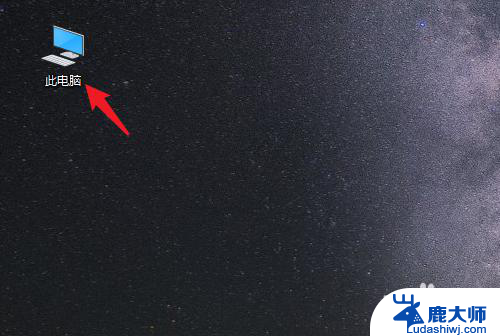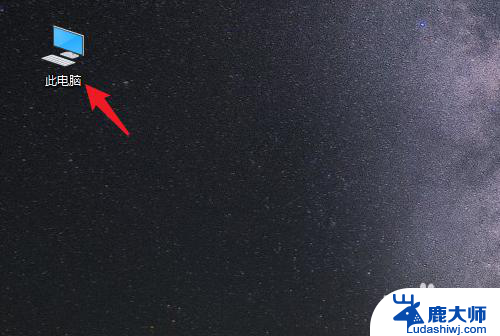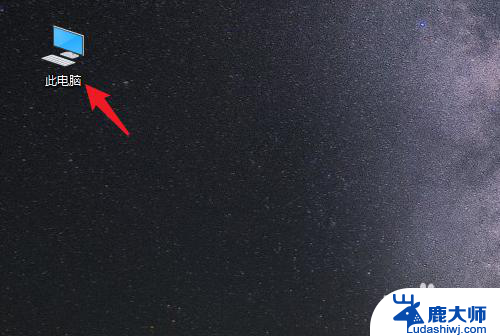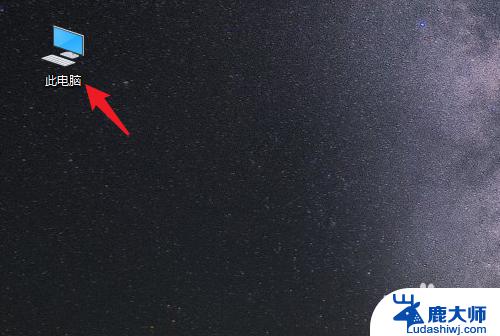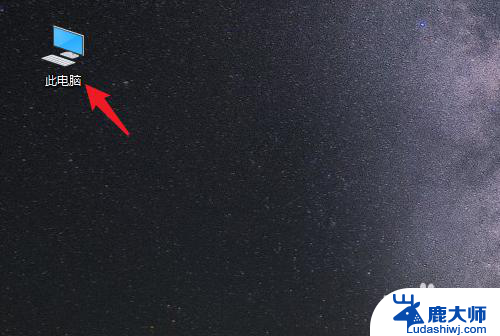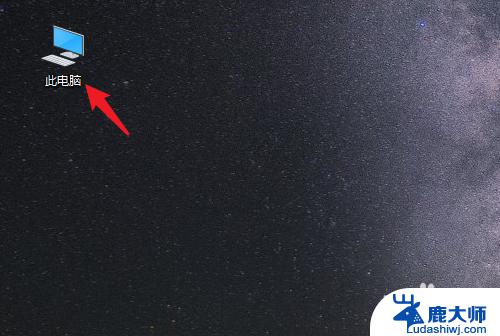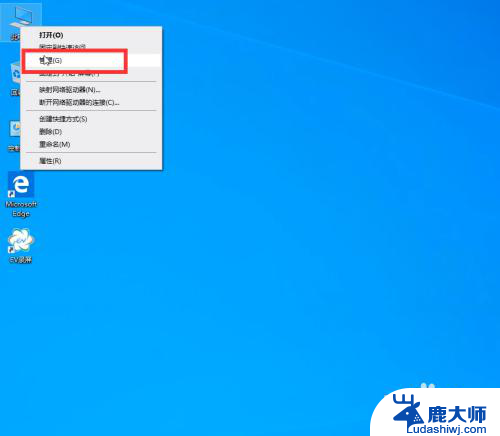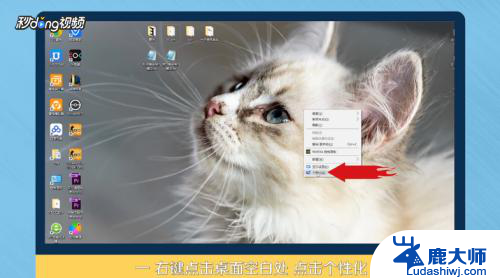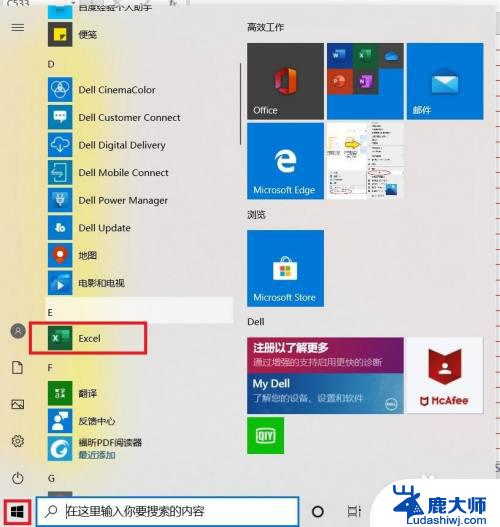桌面上东西怎么转移到d盘 Win10电脑怎么把桌面文件保存到D盘
更新时间:2024-05-25 12:06:03作者:xtang
在日常使用电脑时,我们经常会在桌面上保存各种文件和资料,但是随着时间的推移和文件的增多,桌面上的存储空间可能会变得拥挤和混乱。为了更好地管理和保护这些重要文件,我们可以考虑将桌面上的东西转移到D盘。在Win10电脑上,可以通过简单的操作将桌面文件保存到D盘,以释放桌面空间并确保文件的安全存储。
操作方法:
1.打开电脑进入系统后,双击【此电脑】进入。
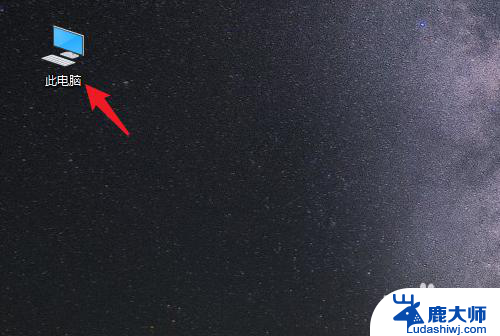
2.进入后,右键点击【桌面】。选择【属性】的选项。
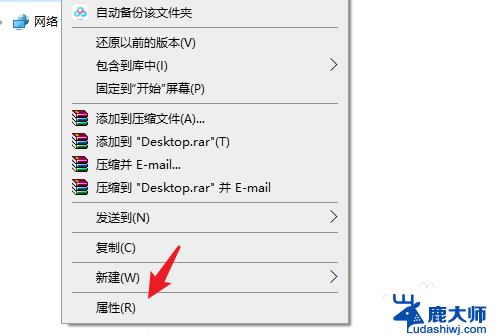
3.点击后,选择上方的【位置】选项。
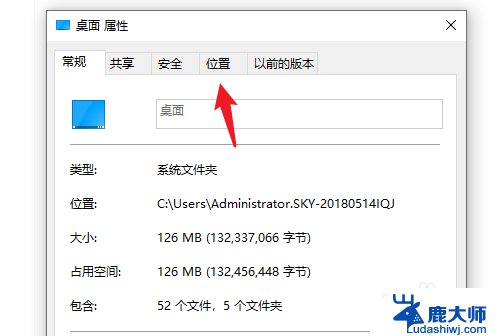
4.进入后,点击下方的【移动】选项。
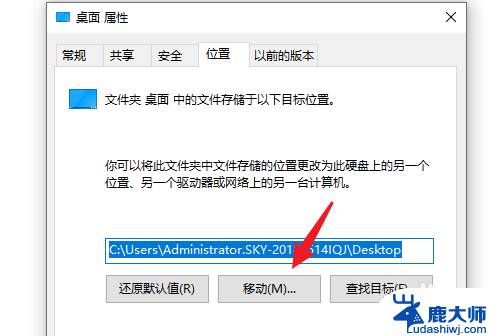
5.点击后,选择D盘的盘符。并新建一个文件夹,点击【选择文件夹】。
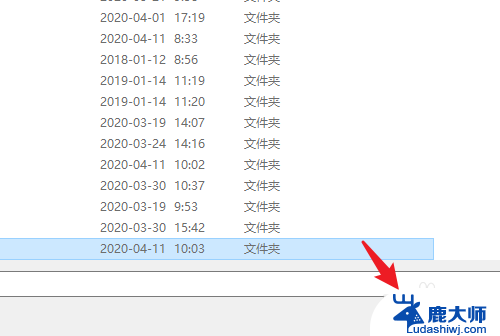
6.点击后,选择下方的【应用】选项。
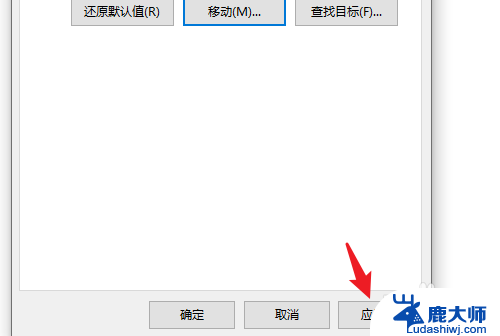
7.在弹出的提示内,点击【是】。即可将桌面文件保存到D盘。
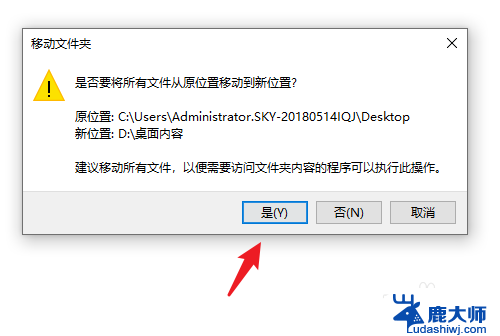
以上就是桌面上东西怎么转移到D盘的全部内容,碰到同样情况的朋友们赶紧参照小编的方法来处理吧,希望能够对大家有所帮助。